Lenovo IDEAPAD Y480, IDEAPAD Y580 User Manual
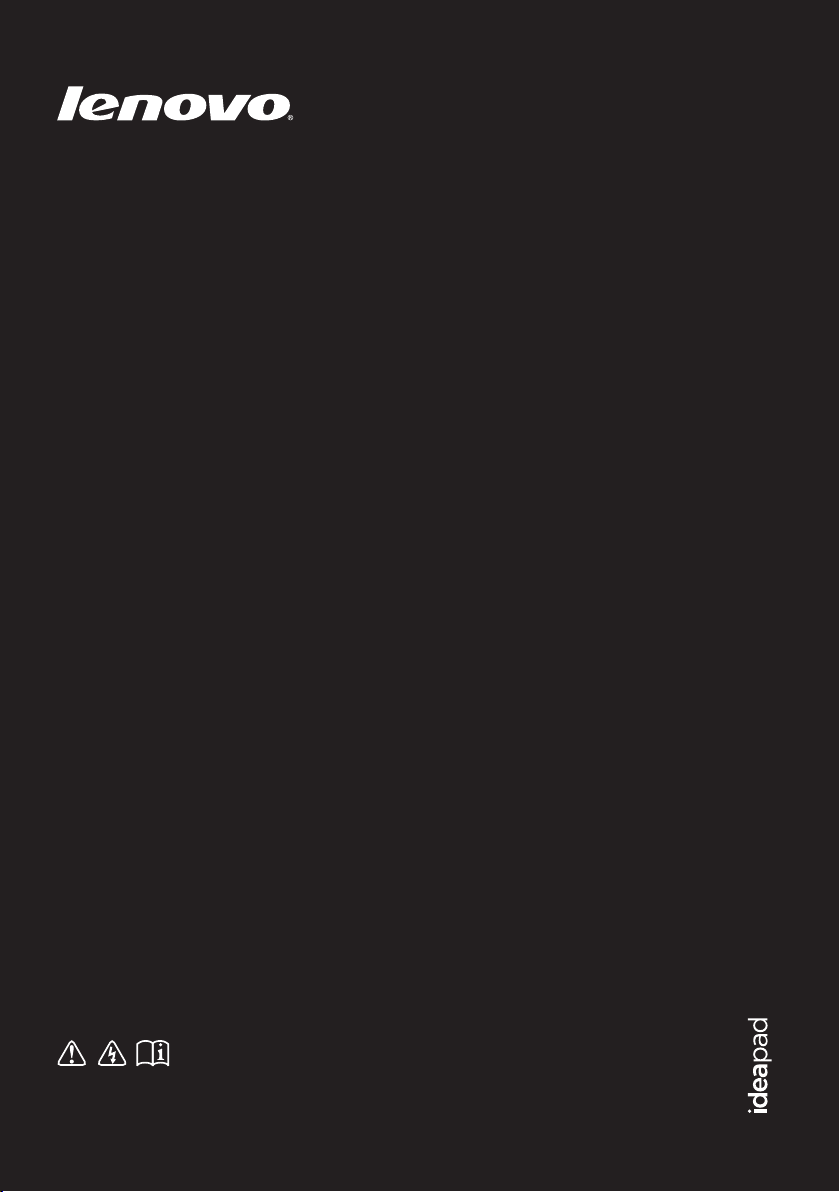
Lenovo IdeaPad
Y480/ Y580
Handbok V1.0
Läs säkerhetsinformationen och viktiga tips i
medföljande handböcker innan datorn används.
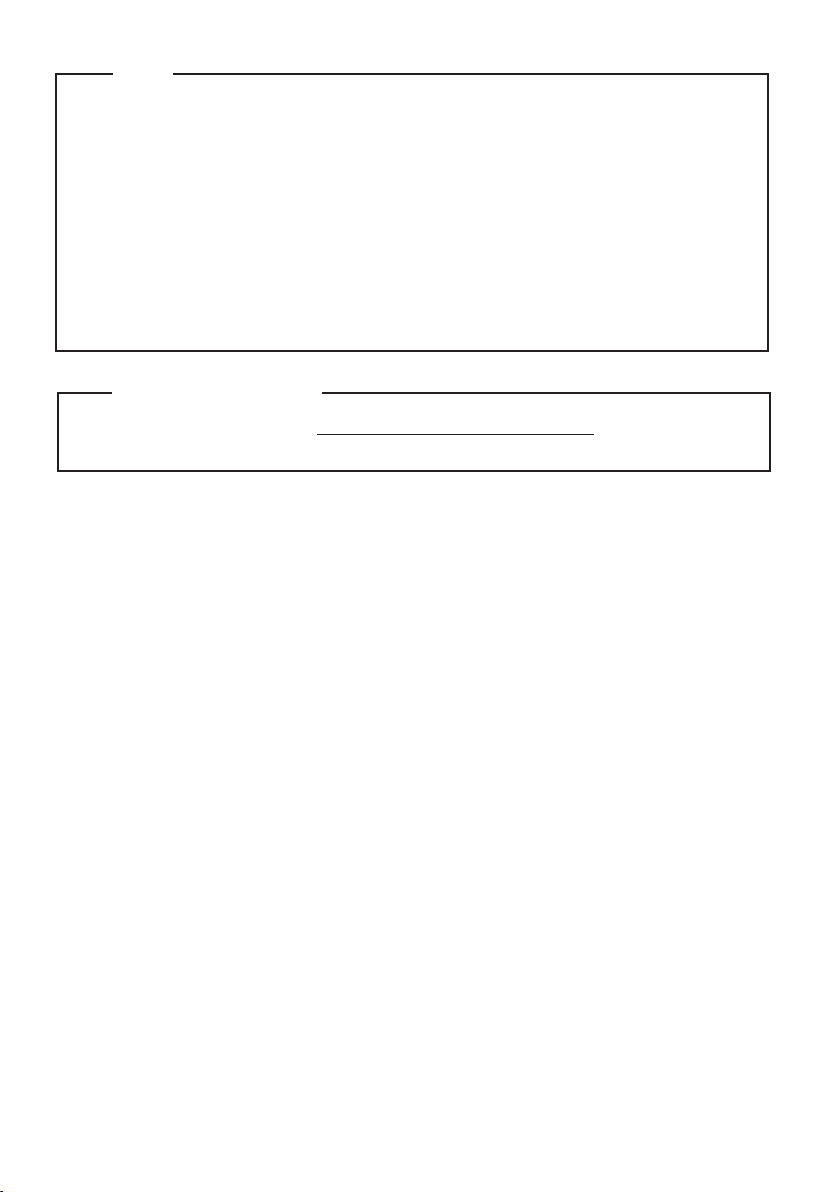
Obs!
Läs Lenovos Säkerhetsinformation och allmän information innan produkten används.
•
Vissa instruktioner i denna handbok förutsätter att du använder Windows® 7. Om du
•
använder andra Windows-operativsystem kan förfarandena vara något annorlunda. Om
du använder andra operativsystem gäller kanske vissa förfaranden inte dig.
Funktionerna som beskrivs i denna handbok gäller för de flesta modeller. Vissa
•
funktioner finns eventuellt inte på din dator och det kan finnas funktioner på din dator
som inte beskrivs i denna handbok.
Illustrationerna i denna handbok visar Lenovo IdeaPad Y580 om inte annat anges.
•
Illustrationerna i den här handboken kan skilja sig från den faktiska produkten. Titta på
•
den faktiska produkten.
Myndighetsmeddelande
För att hänvisa till det, gå till http://consumersupport.lenovo.com/ och klicka på User
•
guides and manuals (Bruksanvisningar och användarhandböcker).
Första utgåvan (Februari 2012)
© Copyright Lenovo 2012.
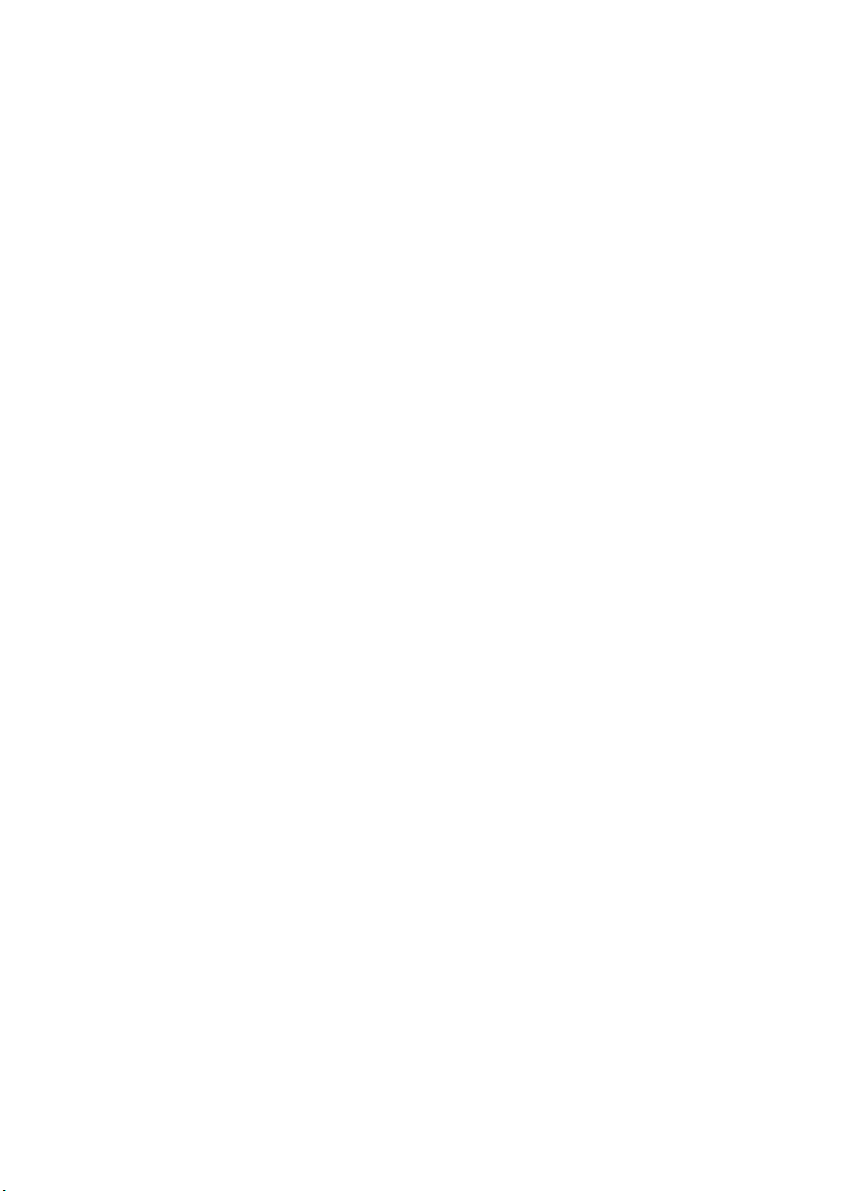
Innehåll
Kapitel 1. Lär känna din dator.....................1
Ovanifrån........................................................1
Vänster sida....................................................4
Höger sida ......................................................5
Framsida.........................................................6
Undersidan.....................................................7
Kapitel 2. Lär dig grunderna........................9
Första användningen....................................9
Använda nätadapter och batteri...............11
Använda pekplattan...................................12
Använda Lenovos intelligenta
pekplatta.......................................................13
Använda tangentbordet.............................14
Ansluta externa enheter .............................17
Specialknappar och -tangenter..................20
Systemstatusindikatorer.............................22
Skydda datorn .............................................23
Kapitel 3. Ansluta till Internet................... 24
Ethernet-anslutning....................................24
Trådlös anslutning......................................25
Kapitel 4. Systemet OneKey Rescue ....... 26
Systemet OneKey Rescue...........................26
Kapitel 5. Felsökning ................................ 28
Vanliga frågor och svar..............................28
Felsökning.................................................... 30
Bilaga. CRU-instruktioner......................... 34
Byta ut batteriet...........................................34
Byta hårddisk...............................................35
Byta minne...................................................38
Avlägsna den optiska enheten..................41
Varumärken................................................ 42
i
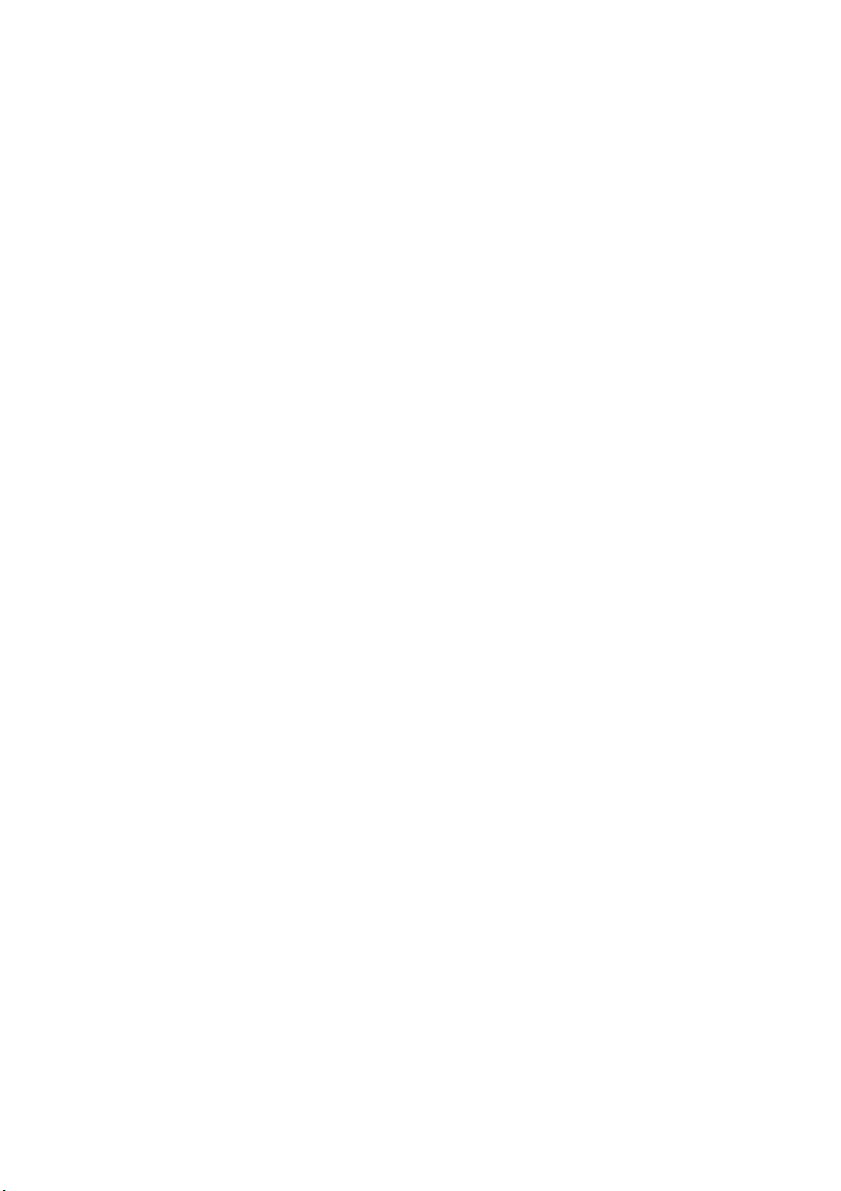
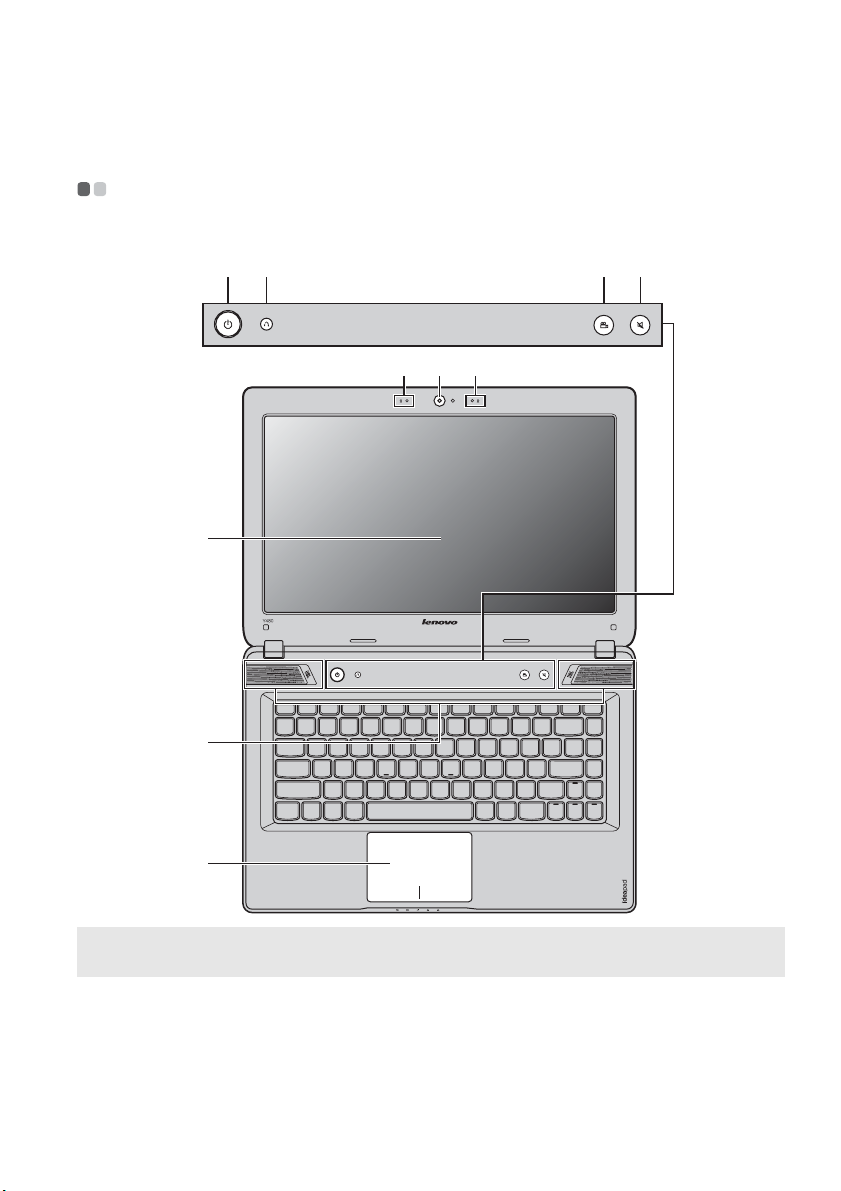
Kapitel 1. Lär känna din dator
Ovanifrån - - - - - - - - - - - - - - - - - - - - - - - - - - - - - - - - - - - - - - - - - - - - - - - - - - - - - - - - - - - - - - - - - - - - - - - - - - - - - - - - - - - - - - - - - - - - - - - - - - - - - - - - - - - - - - - - - - - - - - - - - - -
Y480
ef
c
d
b
a
gh
b
i
Obs! Illustrationerna i den här handboken kan skilja sig från den faktiska produkten. Titta på den faktiska
produkten.
Viktigt!
• Öppna INTE skärmen till mer än 130 graders vinkel. När bildskärmen stängs ska du vara försiktig så att
INTE pennor eller andra objekt hamnar mellan bildskärmen och tangentbordet. Annars kan
bildskärmen skadas.
1
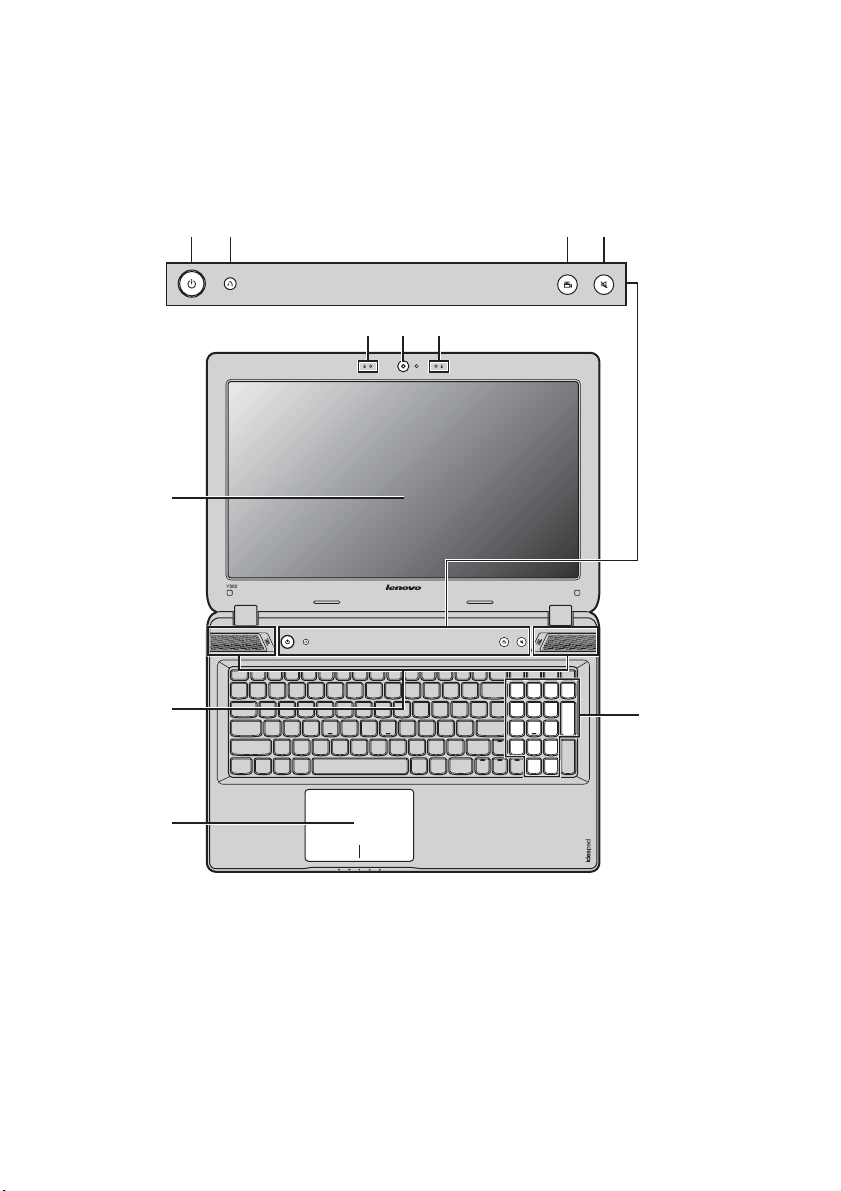
Kapitel 1. Lär känna din dator
a
e
Y580
ef
c
d
b
a
gh
b
j
Integrerad kamera
Inbyggd mikrofon
b
Datorns skärm
c
JBL högtalare
d
Strömknapp
2
i
Använd kameran för videokommunikation.
Den inbyggda mikrofonen (med brusreducering) kan användas för
videokonferenser, röstspår eller enkla ljudinspelningar.
LCD-skärmen ger en fantastiskt fin bild.
Stereohögtalarna ger dig ett rikt och kraftfullt ljud.
Tryck på denna knapp för att starta datorn.
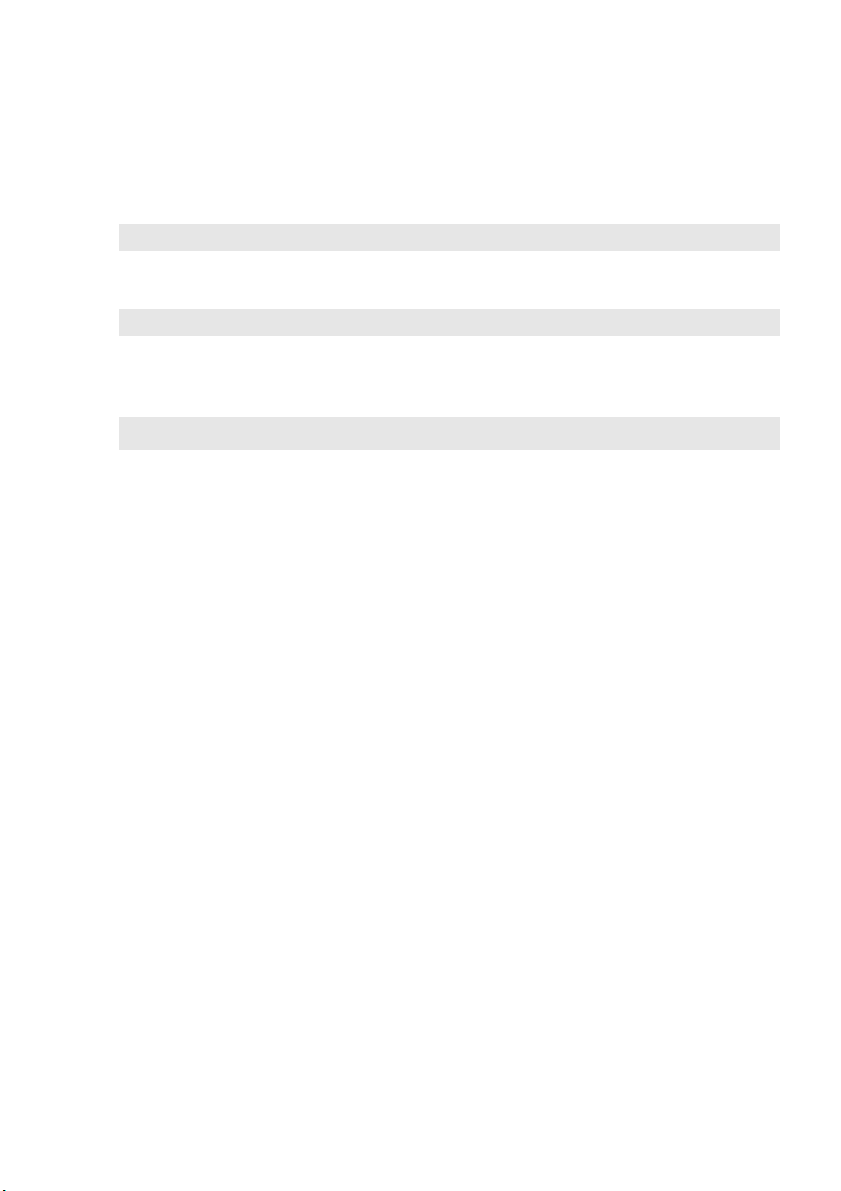
Kapitel 1. Lär känna din dator
Knapp för systemet
f
OneKey Rescue
Obs! Mer information finns i ”Systemet OneKey Rescue” på sidan 26.
OneKey Theater-
g
Tryck på den här knappen för att starta OneKey Rescue system när datorn
är avstängd.
Tryck på denna knapp för att välja önskat scenarioläge.
knapp
Obs! Mer information finns i ”OneKey Theater-knapp” på sidan 21.
Volymknapp
h
Pekplatta
i
Obs! Mer information finns i ”Använda pekplattan” på sidan 12.
Numeriskt
j
Ljud av/Ljud på.
Pekplattan fungerar som en vanlig datormus.
Mer information finns i ”Använda tangentbordet” på sidan 14.
tangentbord
(Y580)
3
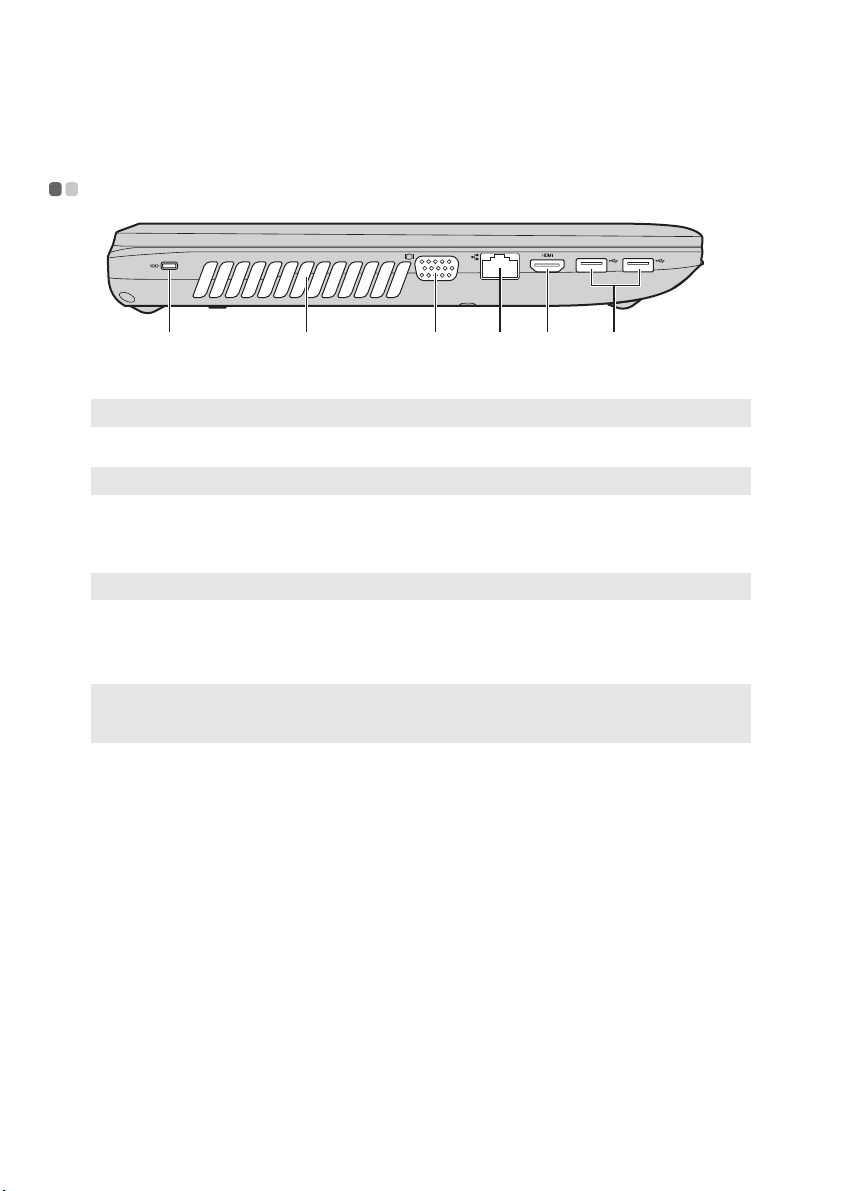
Kapitel 1. Lär känna din dator
c
Vänster sida - - - - - - - - - - - - - - - - - - - - - - - - - - - - - - - - - - - - - - - - - - - - - - - - - - - - - - - - - - - - - - - - - - - - - - - - - - - - - - - - - - - - - - - - - - - - - - - - - - - - - - - - - - - - - - - - - - -
dcba f
e
Kensingtonplats
a
Obs! Mer information finns i ”Ansluta ett säkerhetslås (medföljer ej)” på sidan 23.
Fläktsystem
b
Obs! Se till att ingen del av fläktsystemet blockeras, annars kan datorn överhettas.
VGA-port
RJ-45-port
d
Obs! Mer information finns i ”Ethernet-anslutning” på sidan 24.
HDMI-port
e
USB-port
f
Obs!
• Den blåa porten stöder USB 3.0.
• Mer information finns i ”Ansluta USB-enheter” på sidan 18.
Här ansluter du ett säkerhetslås (medföljer ej).
Kyler datorn.
Här ansluter du en extern bildskärm.
Porten ansluter datorn till ett ethernetnätverk.
Här ansluter du enheter med HDMI-kontakt, t ex en TV eller en
bildskärm.
Ansluter till USB-enheter.
4
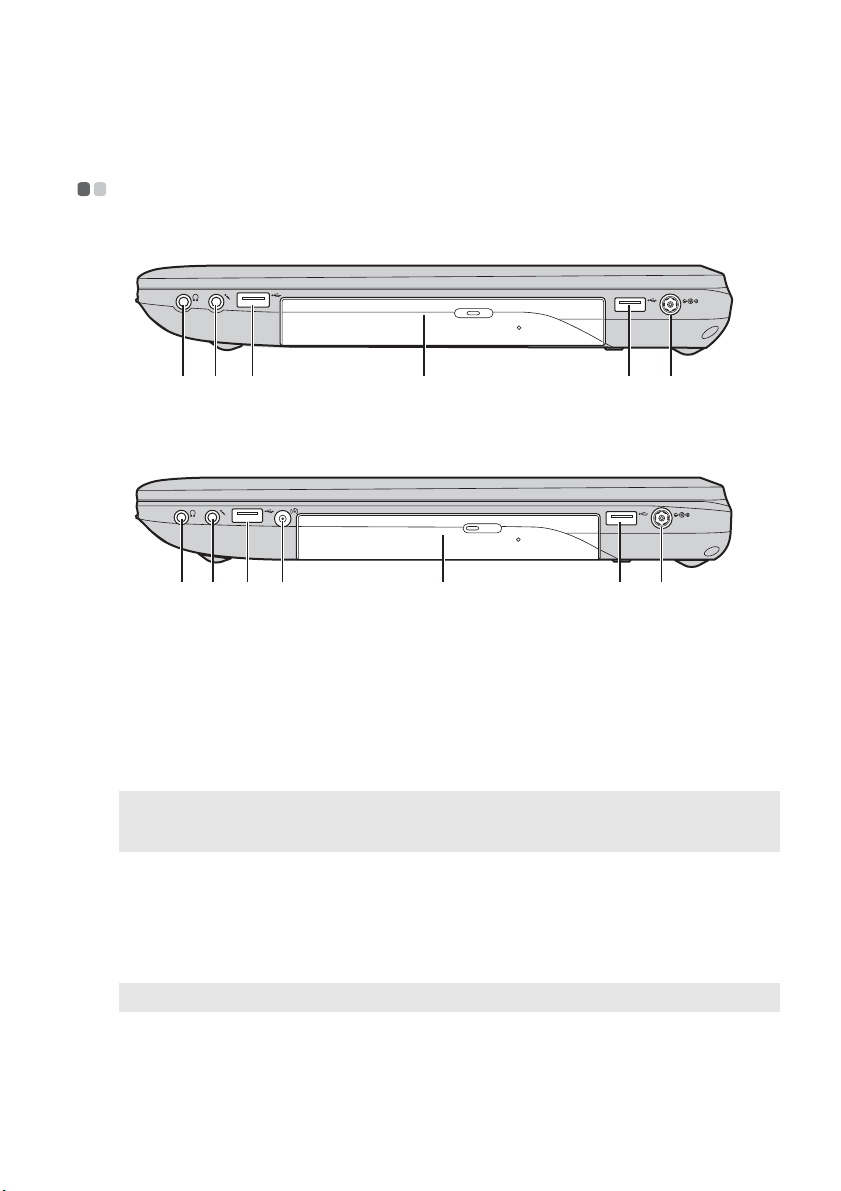
Kapitel 1. Lär känna din dator
c
Höger sida - - - - - - - - - - - - - - - - - - - - - - - - - - - - - - - - - - - - - - - - - - - - - - - - - - - - - - - - - - - - - - - - - - - - - - - - - - - - - - - - - - - - - - - - - - - - - - - - - - - - - - - - - - - - - - - - - - - - - - - -
Y480
Y580
dcba c f
Uttag för hörlurar
a
Viktigt!
• Att lyssna på musik på hög volym under lång tid kan skada din hörsel.
Uttag för mikrofon
b
USB-port
Obs!
• Den blåa porten stöder USB 3.0.
• Mer information finns i ”Ansluta USB-enheter” på sidan 18.
TV-ingång (på vissa
d
modeller)
Optisk enhet
e
Här ansluter du externa hörlurar.
Ansluter till externa mikrofoner.
Här ansluts USB-enheter.
Anslut en extern TV-antenn här.
Läser/bränner optiska enheter.
ea b c c
e
f
Uttag för nätadapter
f
Obs! Mer information finns i ”Använda nätadapter och batteri” på sidan 11.
Här ansluter du nätadaptern.
5
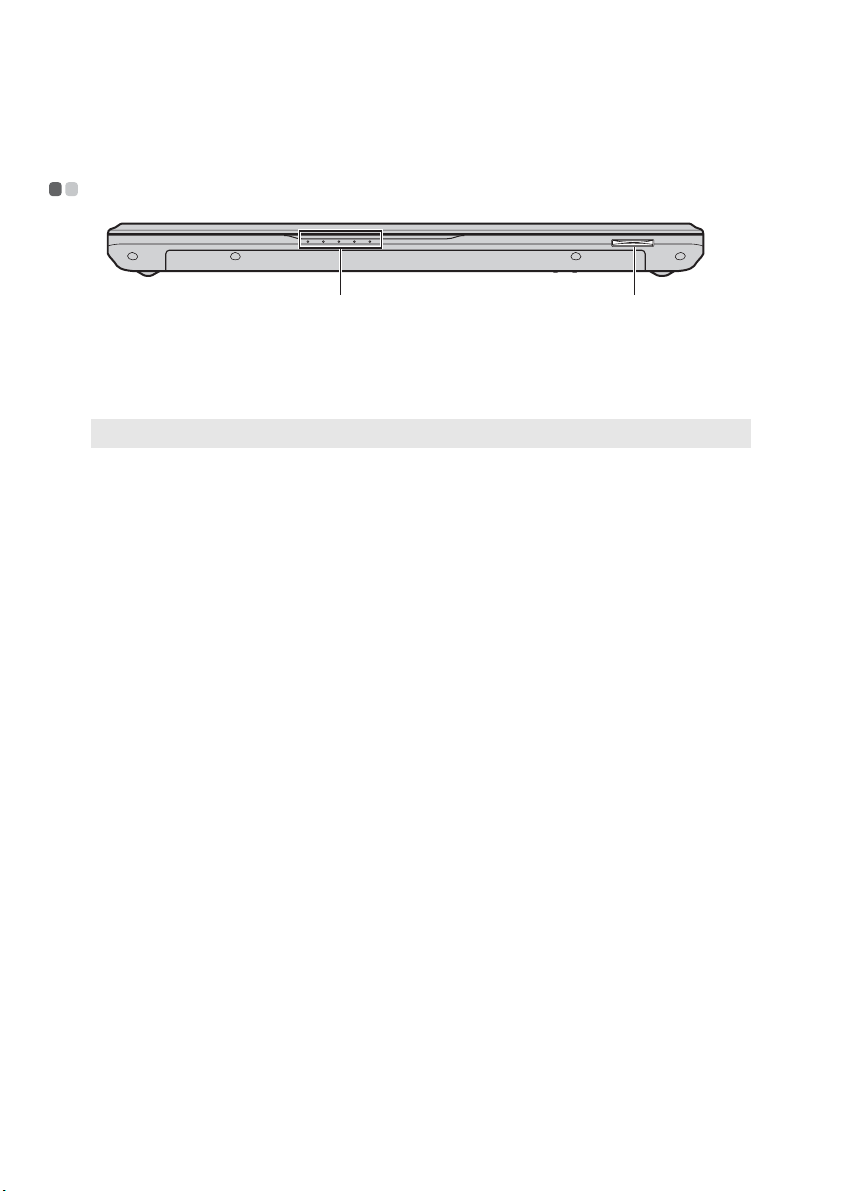
Kapitel 1. Lär känna din dator
Framsida - - - - - - - - - - - - - - - - - - - - - - - - - - - - - - - - - - - - - - - - - - - - - - - - - - - - - - - - - - - - - - - - - - - - - - - - - - - - - - - - - - - - - - - - - - - - - - - - - - - - - - - - - - - - - - - - - - - - - - - - - - -
ba
Systemstatus-
a
indikatorer
b
Plats för minneskort
Obs! Mer information finns i ”Använda minneskort (medföljer ej)” på sidan 17.
Mer information finns i ”Systemstatusindikatorer” på sidan 22.
Sätt in minneskort (medföljer ej) här.
6
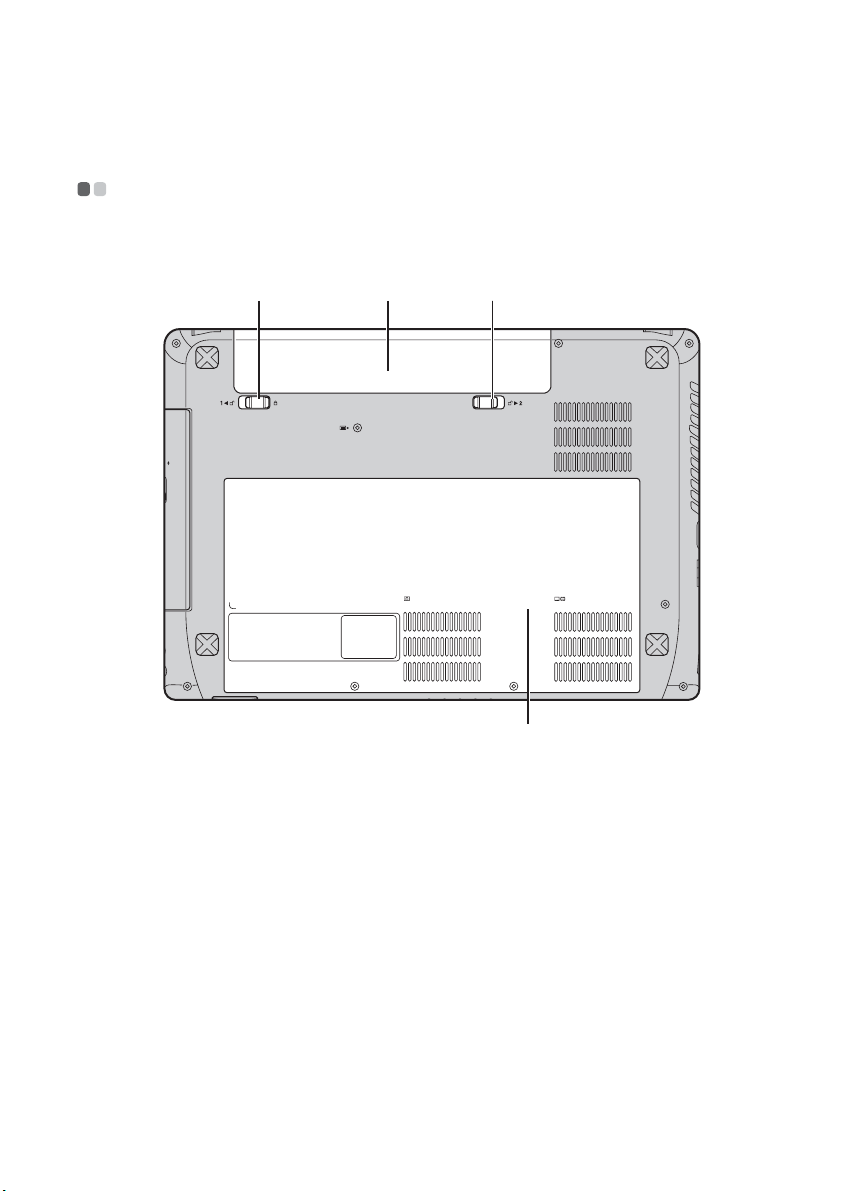
Kapitel 1. Lär känna din dator
d
Undersidan - - - - - - - - - - - - - - - - - - - - - - - - - - - - - - - - - - - - - - - - - - - - - - - - - - - - - - - - - - - - - - - - - - - - - - - - - - - - - - - - - - - - - - - - - - - - - - - - - - - - - - - - - - - - - - - - - - - - - - -
Y480
a b
c
7
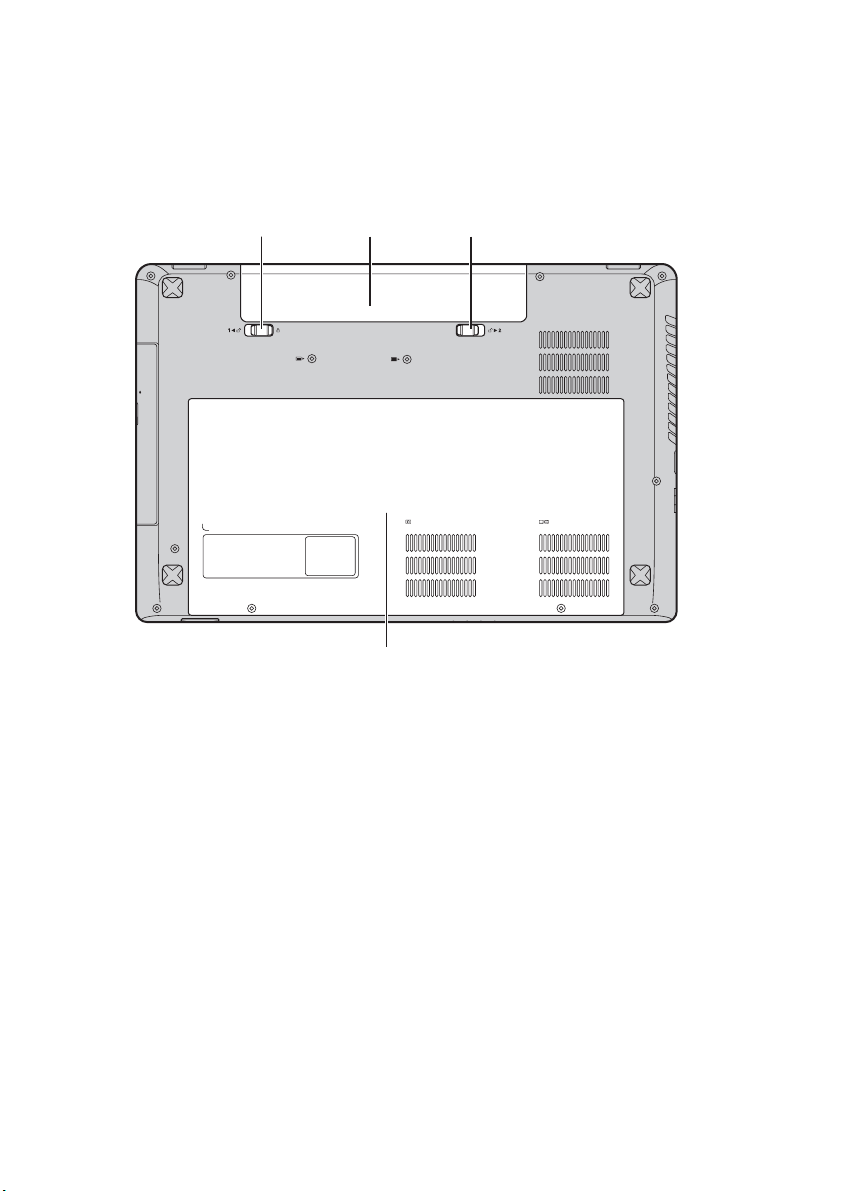
Kapitel 1. Lär känna din dator
c
Y580
a
Batterilås – manuellt
Batteri
b
Batterilås –
fjädringssystem
d
Lock till utrymmet för
hårddisk (HDD) /
minne / Mini PCI
Express Card-plats
a b
c
d
Det manuella batterilåset används för att hålla batteriet säkert på plats.
Mer information finns i ”Använda nätadapter och batteri” på sidan 11.
Batterilåset med fjädringssystem håller batteriet säkert på plats.
8
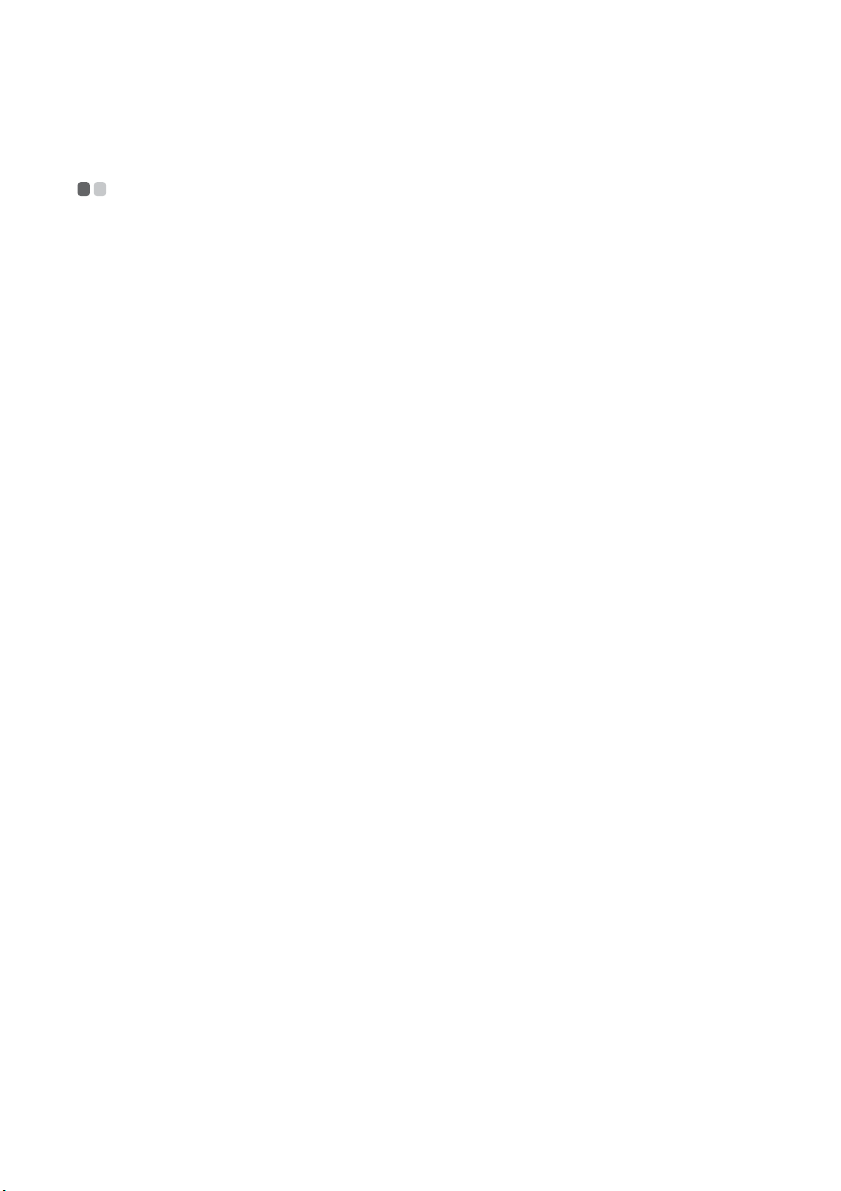
Kapitel 2. Lär dig grunderna
Första användningen - - - - - - - - - - - - - - - - - - - - - - - - - - - - - - - - - - - - - - - - - - - - - - - - - - - - - - - - - - - - - - - - - - - - - - - - - - - - - - - - - - - - - - - - - - - - - - - - -
Läsa handböckerna
Läs de medföljande handböckerna innan du använder din dator.
Ansluta strömmen
Det medföljande batteriet är inte fulladdat vid leverans.
Sätt i batteriet och anslut datorn till ett eluttag, så laddas batteriet och du kan börja använda din
dator. Batteriet laddas automatiskt när datorn ansluts till nätströmmen.
Montera batteriet
Information om montering av batteriet finns på det medföljande Installationsblad.
Ansluta datorn till ett eluttag
1
Anslut strömsladden till nätadaptern.
2
Anslut nätadaptern ordentligt till nätadapteruttaget på datorn.
3
Anslut strömsladden till ett eluttag.
Starta datorn
Tryck på strömknappen för att starta datorn.
Konfigurera operativsystemet
Du måste konfigurera operativsystemet innan det används för första gången. Konfigureringen
kan inkludera stegen nedan:
• Acceptera slutanvändaravtalet
• Konfigurera Internetanslutningen
• Registrera operativsystemet
• Skapa ett användarkonto
9
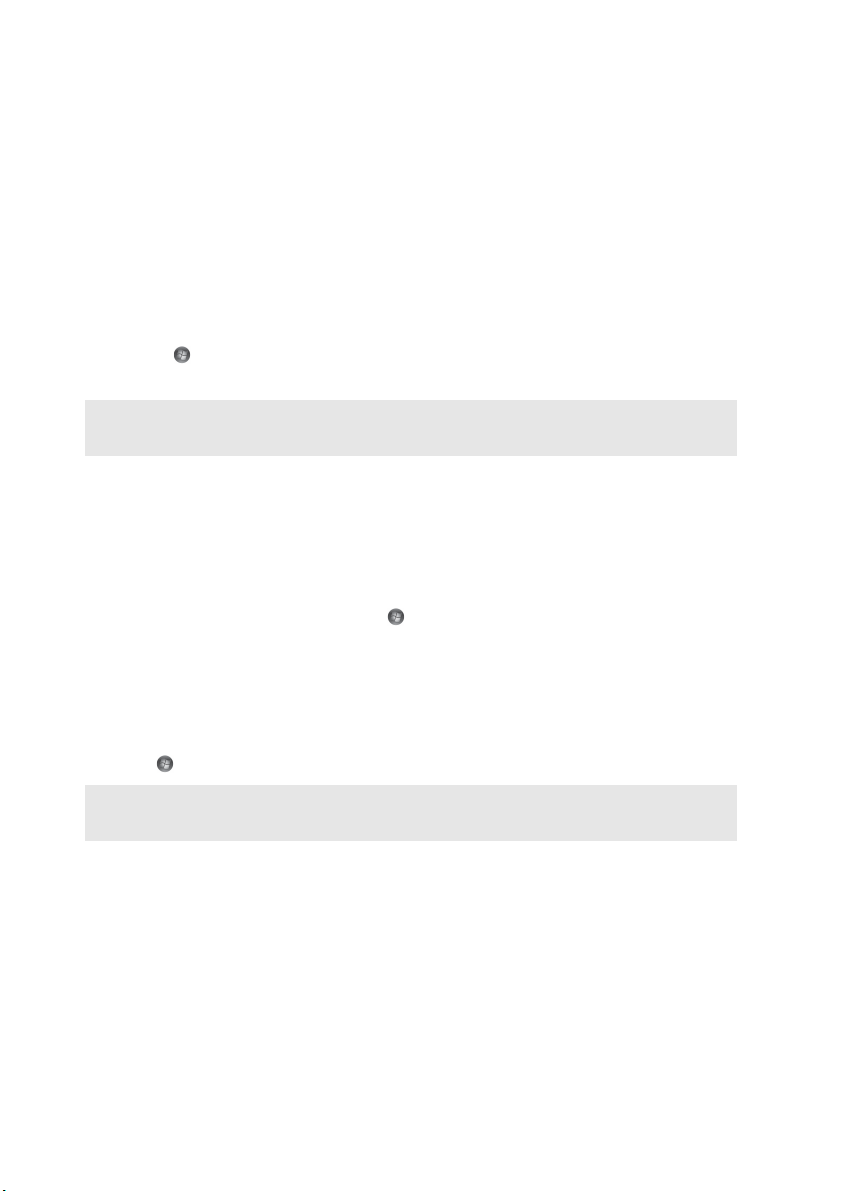
Kapitel 2. Lär dig grunderna
Placera datorn i viloläge eller stänga av den
När du arbetat klart med din dator kan du placera den i vänteläge eller stänga av den.
Placera din dator i vänteläge
Om du bara är borta från din dator en kort stund ska den placeras i vänteläge.
När den befinner sig i vänteläge kan du snabbt starta upp den och slipper hela startförfarandet.
Gör något av följande för att placera datorn i vänteläge:
• Klicka på och välj Vänteläge i Startmenyn.
•Tryck på Fn + F1.
Obs! Vänta tills strömindikatorn börjar blinka (vilket anger att datorn befinner sig i vänteläget) innan
du flyttar din dator. Om datorn flyttas medan hårddisken arbetar kan hårddisken skadas och du
kan förlora information.
Gör något av följande för att ”väcka” datorn:
• Tryck på strömknappen.
• Tryck på valfri tangent på tangentbordet.
Stänga av din dator
Stäng av din dator om du inte planerar att använda den på en eller ett par dagar.
Om du vill stänga av datorn klickar du på och väljer Stäng av i Startmenyn.
Smart Shutdown
Lenovo Smart Shutdown är en funktion som får datorn att starta snabbare. Den påminner om
vilo- och vänteläget i Windows som gör att datorn startar mycket snabbare.
Så här startar du Smart Shutdown:
Klicka på , välj Smart Shutdown i menyn Stäng av som visas.
Obs! Innan Smart Shutdown aktiveras måste du säkerhetskopiera viktiga data. Om du har uppgraderat
program eller uppdaterat systemet och ändringarna inte träder i kraft förrän du startat om datorn
väljer du Starta om eller Stäng av.
10
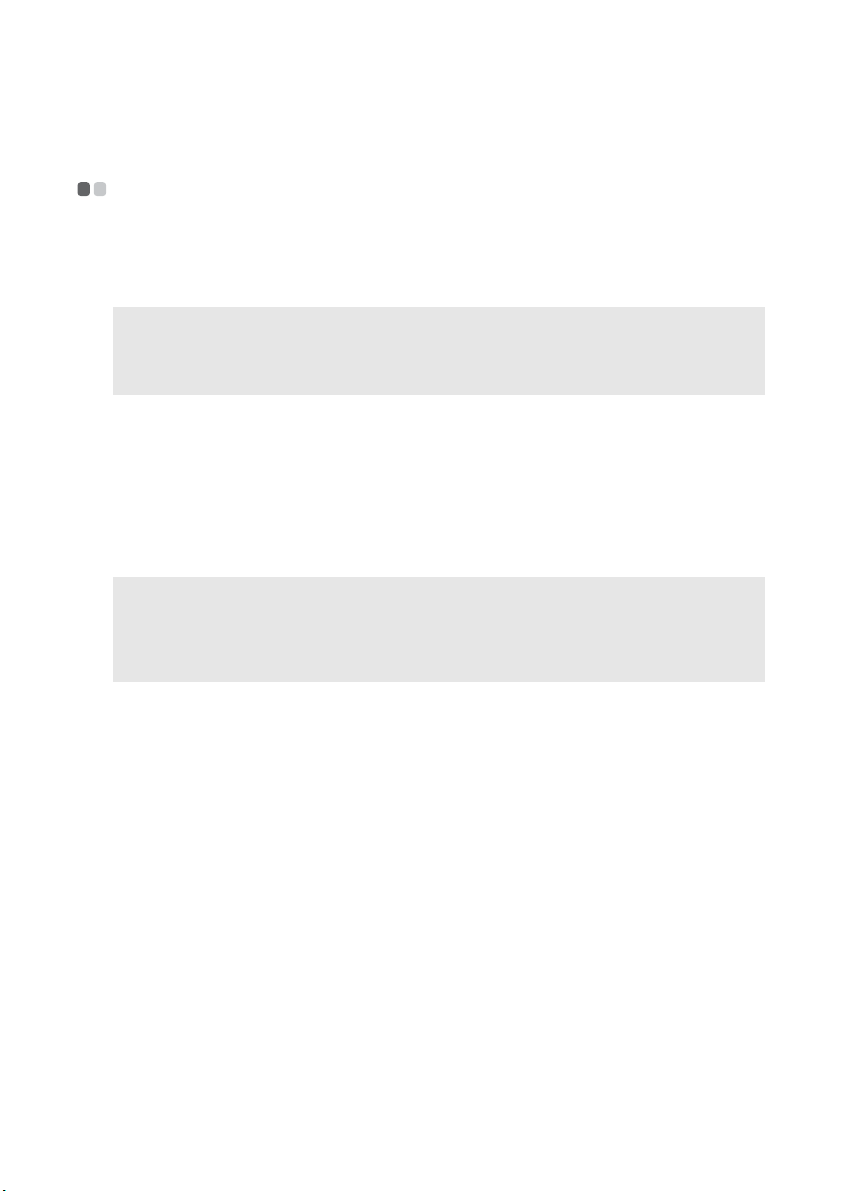
Kapitel 2. Lär dig grunderna
Använda nätadapter och batteri - - - - - - - - - - - - - - - - - - - - - - - - - - - - - - - - - - - - - - - - - - - - - - - - - - - - - - - - - - - - - - - - - - - - - - - - - -
Kontrollera batteristatusen
Du kan kontrollera batteriets återstående kraft i procent genom att ställa markören över
batteriikonen i aktivitetsfältet.
Obs! Alla användare har olika vanor och behov så det är svårt att säga hur länge ett laddat batteri
räcker. Det finns två huvudfaktorer:
• Mängden energi som finns lagrad i batteriet när du fortsätter arbeta.
• På vilket sätt du använder datorn: t.ex. hur ofta du använder hårddiskenheten och hur ljus
datorns skärm är.
Ladda batteriet
Om strömnivån i batteriet är låg måste du ladda batteriet eller ersätta det med ett laddat batteri.
Du måste ladda batteriet i följande situationer:
• Om du har köpt ett nytt batteri
• Om batteristatusindikatorn börjar blinka
• Om batteriet inte har använts på länge
Obs!
• Du bör sätta i batteriet när datorn används så att inte små partiklar kan komma in i datorn.
• Datorn börjar inte att ladda batteriet omedelbart när det tappar laddning, eftersom det förlänger
batteriets livslängd.
• Ladda batteriet vid temperaturer mellan 10°C - 30°C.
• Full laddning och urladdning krävs inte.
Plocka ur batteriet
Om du inte ska använda datorn under en längre tid eller om du ska skicka datorn till Lenovo för
reparation el. dyl. ska batteriet plockas ut ur datorn. Kontrollera att datorn är avstängd innan du
plockar ut batteriet.
Hantera batteriet
Om det laddningsbara batteriet ersätts med fel typ av batteri finns risk för explosion. Batteriet
innehåller en liten mängd skadliga ämnen. Uppmärksamma följande punkter för att undvika
eventuell personskada och skador på miljön:
• Ersätt bara med den typ av batteri som Lenovo rekommenderar.
• Förvara inte batteriet nära öppen eld.
• Utsätt inte batteriet för fukt eller vatten.
• Försök inte att ta isär batteriet.
• Kortslut inte batteriet.
• Förvara batteriet oåtkomligt för barn.
• Släng inte batteriet i hushållssoporna. Följ lokala regler och bestämmelser samt företagets
säkerhetsföreskrifter när du kastar batteriet.
11
